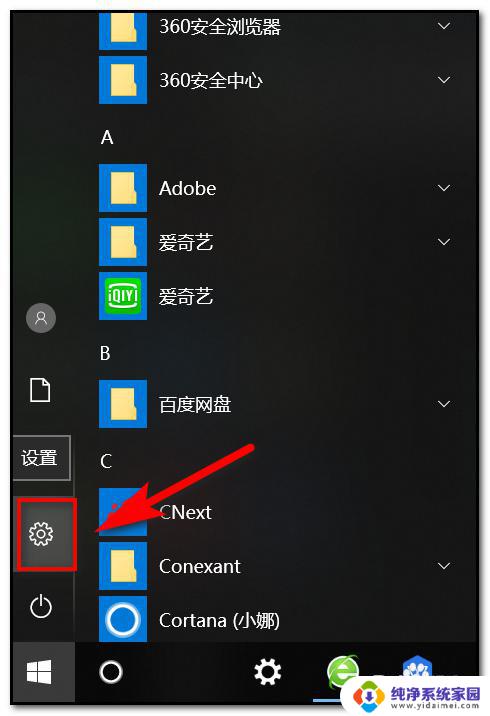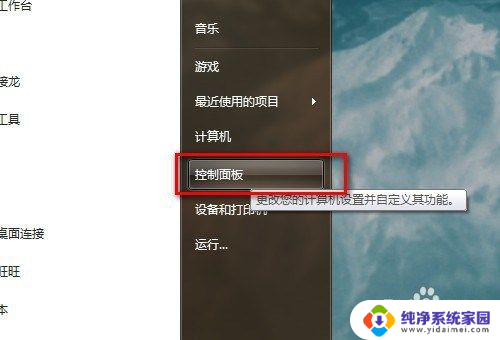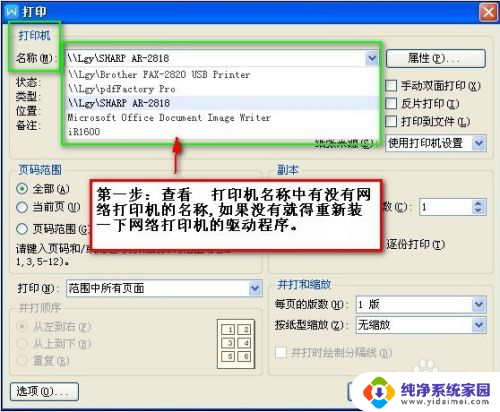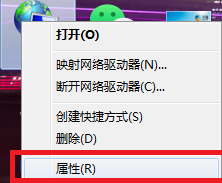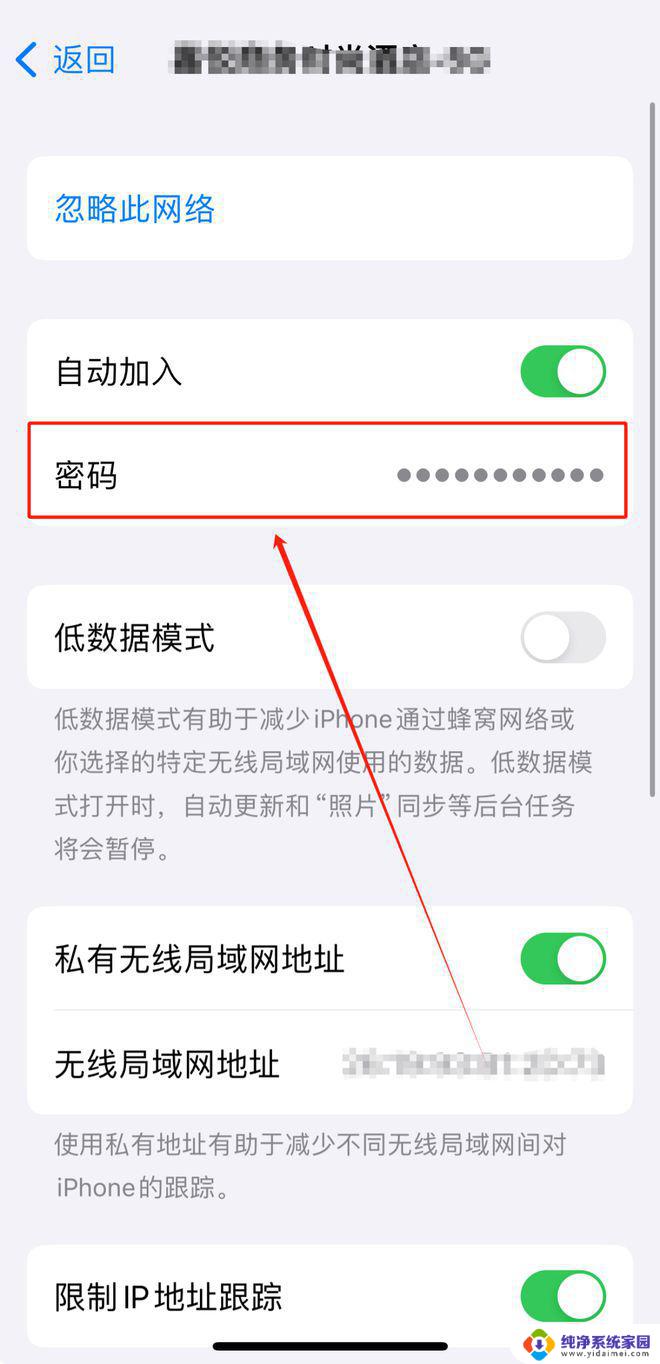怎么查看电脑连接的是哪个网络 怎样查看电脑上连接网络的详细信息
更新时间:2023-12-14 14:52:55作者:yang
在当今数字化时代,网络已成为人们生活中不可或缺的一部分,当我们使用电脑上网时,有时会想知道当前连接的是哪个网络,或者获取更详细的网络信息。如何查看电脑连接的网络以及如何获取网络的详细信息呢?本文将介绍几种简便的方法,帮助您轻松解决这些问题。无论您是普通用户还是技术爱好者,通过掌握这些技巧,您将能更好地管理和利用网络资源。
具体步骤:
1.打开电脑,找到右下角的网络信号图标。

2.点击鼠标右键。

3.点击【打开网络和共享中心】。

4.点击电脑连接的那个网络。
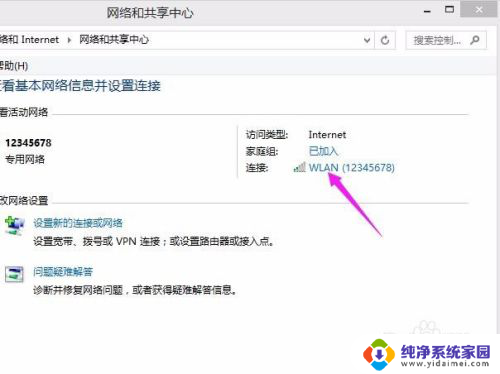
5.点击【详细信息】。
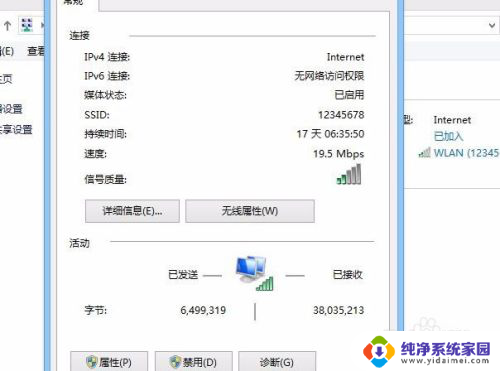
6.我们可以看到IP地址、物理地址等等的信息。
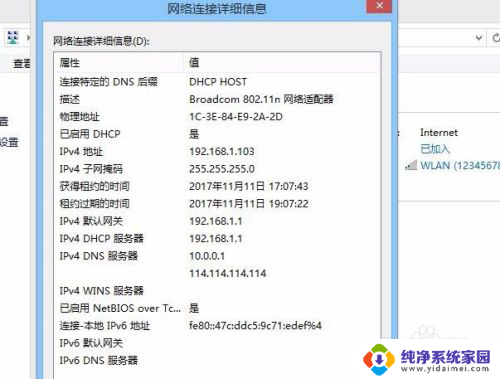
以上是如何查看电脑连接的是哪个网络的全部内容,如果你遇到这种情况,可以按照以上方法解决,希望对大家有所帮助。